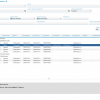In diesem Dialogschritt können Sie nach den in der Microsoft AppFabric laufenden Workflow-Instanzen suchen und Befehle an diese senden. Außerdem können Sie von hier aus in die Aufgabenverwaltung navigieren sowie das Geschäftsprozessprotokoll und Diagnoseprotokoll aufrufen.
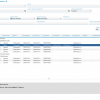
Workflow-Instanzen verwalten
Sie können die Suche auf den Workflow-Status einschränken. Ein Workflow kann sich in einem der folgenden Status befinden:
- Aktiv
- Fehlerbehandlung nicht erfolgreich
- In Fehlerbehandlung
- Wartet auf Aufgabe
- Wartet auf asychrone Verarbeitung
Tragen Sie einen Wert in das Feld Name ein, wenn Ihnen die Bezeichnung der gesuchten Workflow-Instanz(en) bzw. ein Teil davon bekannt ist. Außerdem können Sie einen Zeitraum angeben, in dem eine Instanz erstellt (Feld Erstellungszeit) und zuletzt persistiert wurde (Feld Letzter Persistenzzeitpunkt). Wählen Sie bei Bedarf einen anderen Verwendungszweck aus.
Weitere Suchkriterien können über die Erweiterte Suche eingeblendet werden. Klappen Sie den Bereich dazu auf.
Im Feld Computer können Sie den Namen des Rechners eingeben, auf dem die gesuchten Instanzen ausgeführt werden. Eine Instanz befindet sich im Status Abgeschlossen ( ), Laufend (
), Laufend ( ) oder Angehalten (
) oder Angehalten ( ). Der Zustand der Instanz kann Abgebrochen, Aktiv, Angehalten durch Benutzer, Beendet, Erfolgreich, Fehler oder Leerlauf sein. Wählen Sie einen oder mehrere Werte in den Feldern Instanz-Status und Instanz-Zustand aus, um die Suche diesbezüglich einzuschränken. Wenn Ihnen die ID der Workflow-Instanz bekannt ist, können Sie diese im Feld Instanz-ID eingeben. Sofern eine Ausnahme vorhanden ist, kann das Ergebnis auf Ausnahmename und Ausnahmetext gefiltert werden. Instanzen können auch anhand der eingegebenen Zeichenkette im Feld Aktive Textmarken gesucht werden.
). Der Zustand der Instanz kann Abgebrochen, Aktiv, Angehalten durch Benutzer, Beendet, Erfolgreich, Fehler oder Leerlauf sein. Wählen Sie einen oder mehrere Werte in den Feldern Instanz-Status und Instanz-Zustand aus, um die Suche diesbezüglich einzuschränken. Wenn Ihnen die ID der Workflow-Instanz bekannt ist, können Sie diese im Feld Instanz-ID eingeben. Sofern eine Ausnahme vorhanden ist, kann das Ergebnis auf Ausnahmename und Ausnahmetext gefiltert werden. Instanzen können auch anhand der eingegebenen Zeichenkette im Feld Aktive Textmarken gesucht werden.
Tragen Sie beliebig viele Suchkriterien ein und führen Sie die Suche aus. Das Ergebnis wird in der Tabelle Workflow-Instanzen angezeigt.
Sofern vorhanden, wird im Bereich Ausnahme unter der Tabelle der Ausnahmename und -text zum markierten Instanz ausgegeben.
Workflow-Instanzen fortsetzen, abbrechen, beenden, löschen
Workflow-Instanzen können fortgesetzt, abgebrochen, beendet und gelöscht werden. Markieren Sie eine oder mehrere Instanzen in der Tabelle, und wählen Sie den gewünschten Befehl im Kontextmenü (Fortsetzen, Abbrechen, Beenden, Löschen). Bestätigen Sie die Sicherheitsabfrage.
Aufgabenverwaltung anzeigen
Bei Workflow-Instanzen, die auf den Abschluss einer Aufgabe warten, können Sie mit dem Kontextmenübefehl Aufgabenverwaltung anzeigen in die Aufgabenverwaltung navigieren. Die ID der Workflow-Instanz wird dabei in die Suchkriterien des Dialogschritts übertragen.
Geschäftsprozessprotokoll anzeigen
Mit dem Befehl Geschäftsprozessprotokoll anzeigen im Kontextmenü können Sie das Geschäftsprozessprotokoll aufrufen.
Diagnoseprotokoll anzeigen
Das Diagnoseprotokoll kann mit dem Kontextmenübefehl Diagnoseprotokoll anzeigen aufgerufen werden. Im Protokoll werden die Fehler angezeigt, die im Kontext der Ausführung der ausgewählten Workflow-Instanz aufgetreten sind. In den Suchkriterien des Dialogschritts wird die Workflow-Instanz entsprechend vorbelegt.
Klicken Sie auf SCHLIESSEN, um den Dialogschritt zu beenden.